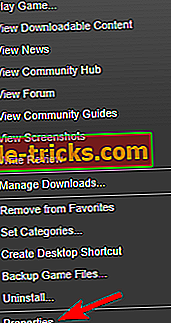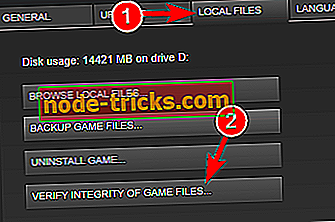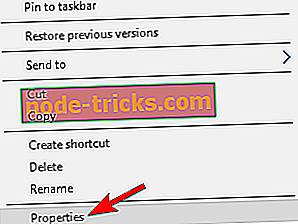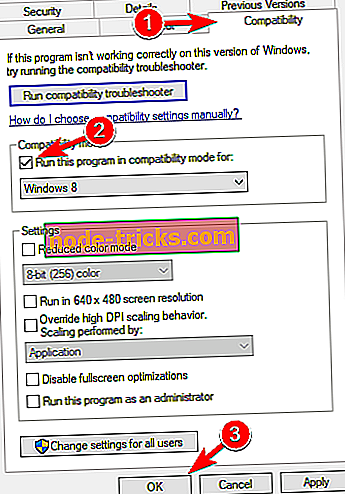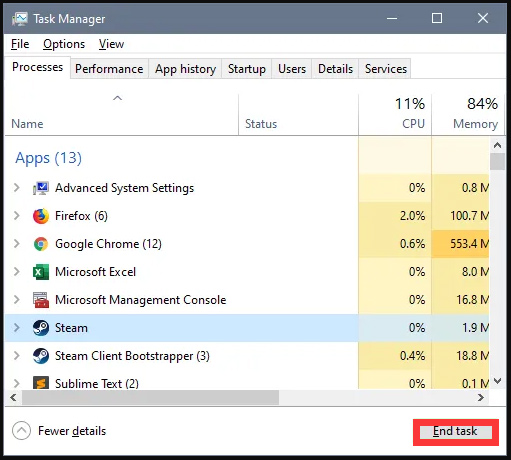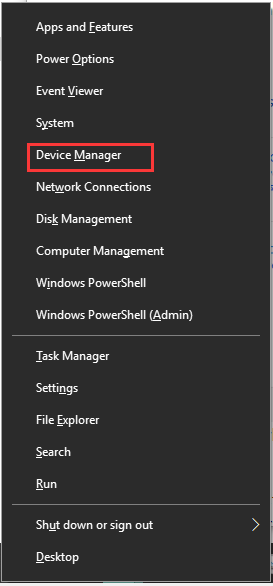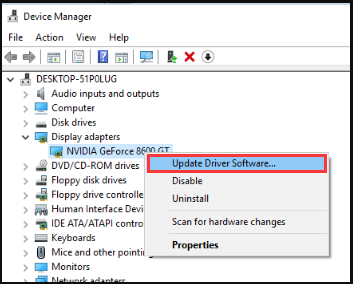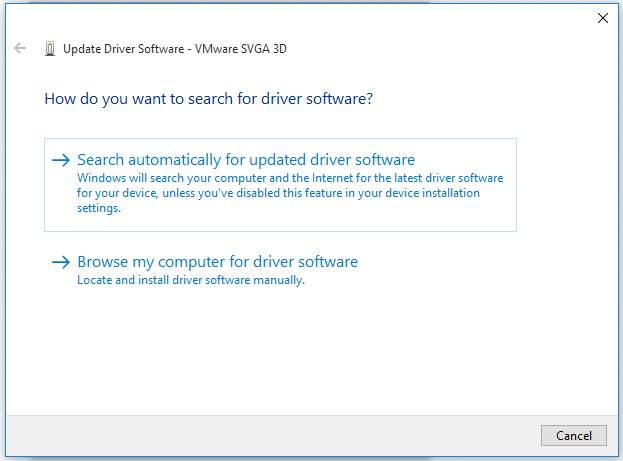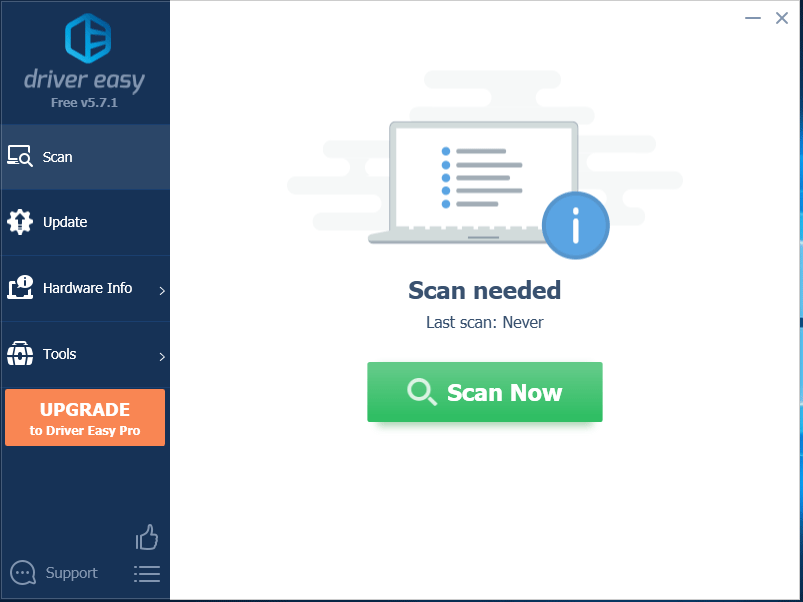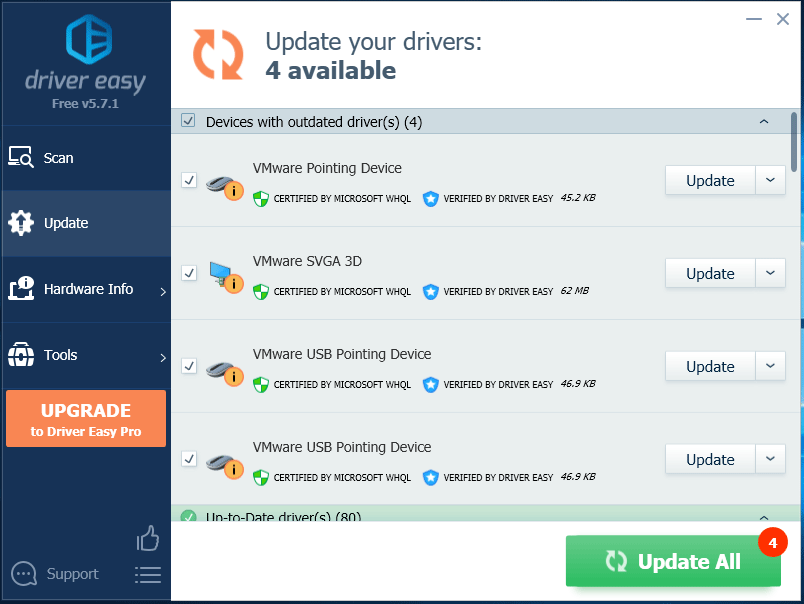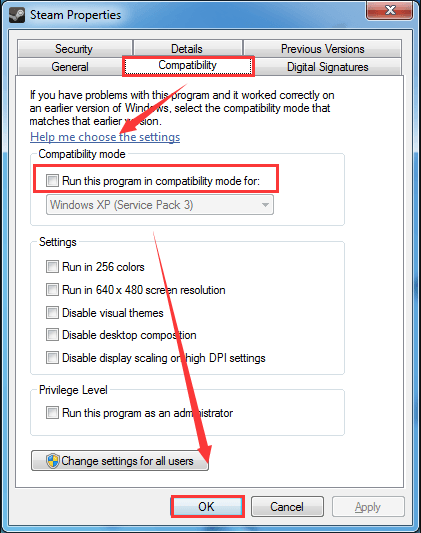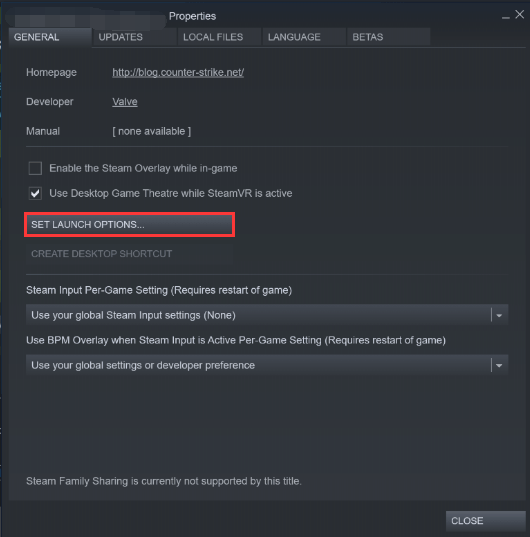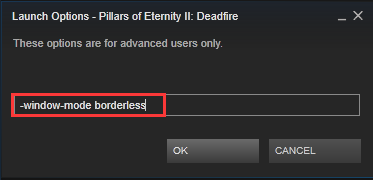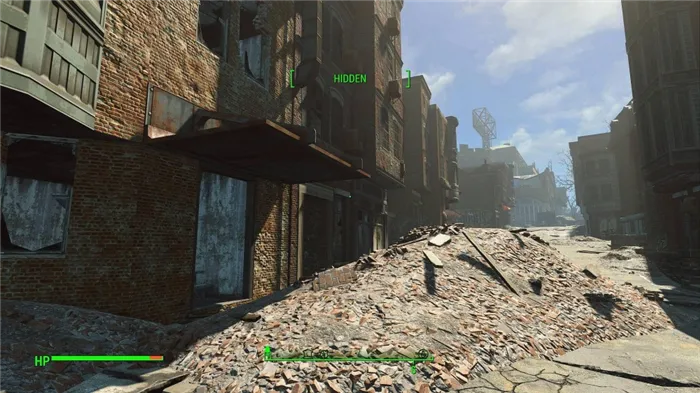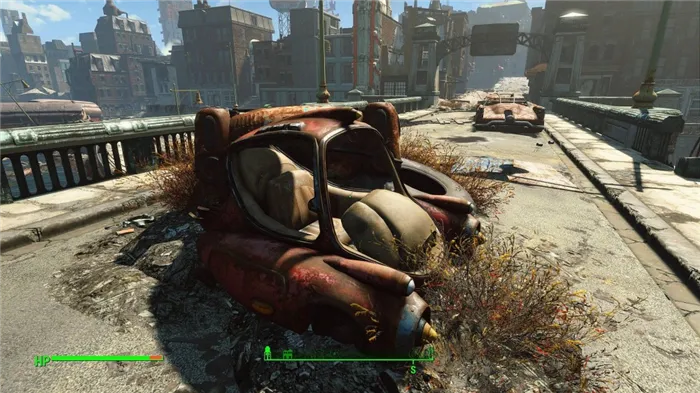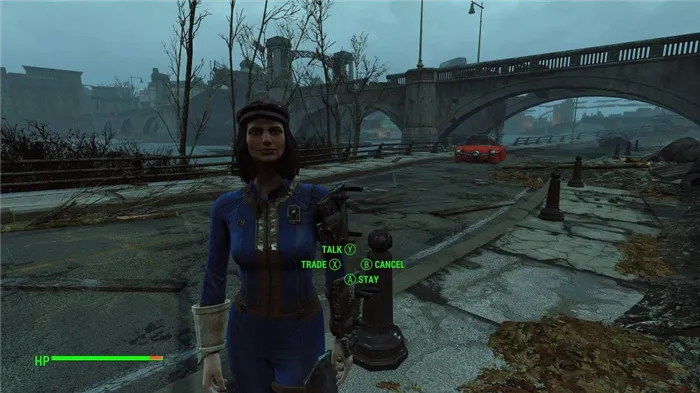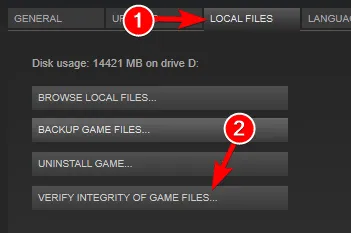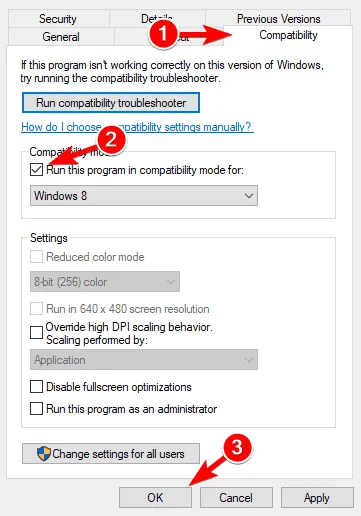Fallout 4 была одной из самых ожидаемых игр, которая была выпущена в этом году, и, хотя это удивительная игра, некоторые пользователи Windows 10 сообщают о проблемах с ней, поэтому давайте посмотрим, есть ли способ исправить эти проблемы.
Пользователи сообщают, что Fallout 4 продолжает падать через несколько секунд после запуска игры, и это может быть крайне неприятно, поскольку они не могут играть в только что купленную игру, но не волнуйтесь, есть несколько решений, которые могут быть полезны.
Fallout 4 — отличная игра, но многие пользователи сообщали о различных проблемах с ней. Говоря о проблемах, вот некоторые из наиболее распространенных проблем Fallout 4 в Windows 10:
- Fallout 4 Windows 10 не запускается, запускается. По мнению пользователей, иногда вы можете вообще не запускать Fallout 4 на своем ПК. Если у вас возникла эта проблема, вы можете решить проблему с помощью одного из наших решений.
- Fallout 4 перестал работать с Windows 10 — это также относительно распространенная проблема с Fallout 4. Чтобы решить ее, попробуйте запустить Fallout 4 в режиме совместимости.
- Черный экран Fallout 4 для Windows 10 — если вы сталкиваетесь с черным экраном при каждой попытке запустить Fallout 4, возможно, проблема в вашей видеокарте. Чтобы решить эту проблему, убедитесь, что вы используете выделенную видеокарту для запуска Fallout 4.
- Fallout 4 Windows 10 crash — Другая проблема с Fallout 4 — сбой. Если у вас возникла эта проблема, убедитесь, что ваши драйверы обновлены.
- Fallout 4 Windows 10 не отвечает — это еще одна распространенная проблема с Fallout 4. Чтобы исправить это, убедитесь, что другие сторонние приложения не мешают вашей игре.
- Отсутствует Fallout 4 x3daudio1_7.dll Windows 10 — эта ошибка может появиться, если у вас не установлены необходимые компоненты. Чтобы это исправить, установите DirectX и необходимые C ++ Redistributables.
Решение 1. Обновите драйверы дисплея
Прежде чем мы начнем, вам понадобится программа удаления драйверов дисплея, также известная как DDU. Если у вас нет установленного инструмента, вы можете скачать его здесь. После того, как вы загрузили DDU, мы можем начать процесс обновления драйверов.
- Во-первых, запустите DDU, чтобы удалить драйверы дисплея. Чтобы увидеть, как использовать этот инструмент, обязательно ознакомьтесь с нашей статьей об Display Driver Uninstaller.
- После завершения процесса удаления вы можете зайти на сайт производителя вашей видеокарты и загрузить последние версии драйверов для вашей видеокарты.
- После завершения загрузки просто установите драйверы и перезагрузите компьютер.
Проверьте и убедитесь, что проблема решена. Мы также должны отметить, что иногда последние версии драйверов могут вызывать проблемы, поэтому вы можете рассмотреть возможность загрузки более ранней версии. Если вам нужна дополнительная информация, обязательно ознакомьтесь с нашей статьей о том, как обновить драйвер видеокарты.
Обновление драйверов вручную очень раздражает, поэтому мы рекомендуем вам скачать DriverFix, чтобы сделать это автоматически. Таким образом, вы предотвратите потерю файлов и даже необратимое повреждение вашего компьютера, загрузив и установив неправильные версии драйверов.
— Получить сейчас DriverFix с официального сайта
Решение 2 — Удалить программное обеспечение Raptr
Если вы не можете запустить Fallout 4 на ПК с Windows 10, возможно, проблема в программном обеспечении Raptr. По мнению пользователей, это программное обеспечение может мешать работе Fallout 4 и мешать его запуску. Тем не менее, вы можете решить проблему, просто удалив проблемное приложение.
Есть много способов сделать это, но лучший способ состоит в том, чтобы использовать программное обеспечение удаления, чтобы удалить это. Многие приложения, как правило, оставляют файлы и записи реестра даже после их удаления, и иногда эти файлы могут вызвать проблемы в будущем.
Чтобы убедиться, что приложение полностью удалено, вы можете использовать такие инструменты, как Revo Uninstaller, IOBit Uninstaller (бесплатно) или Ashampoo Uninstaller . Эти приложения предназначены для полного удаления приложений с вашего ПК, и с их помощью вы полностью удалите программное обеспечение Raptr.
Решение 3 — Проверьте свой антивирус
Иногда антивирусные инструменты могут мешать работе ваших приложений и вызывать различные проблемы. Если вы не можете запустить Fallout 4 на своем ПК, вы можете проверить, не является ли проблема антивирусом. Чтобы решить эту проблему, рекомендуется полностью отключить антивирус и попытаться снова запустить игру.
Если проблема не устранена, вы можете удалить антивирус и переключиться на другое антивирусное решение. Антивирусные инструменты, такие как Bitdefender и BullGuard, оснащены функцией под названием «Игровой режим», поэтому они вообще не будут мешать вашим играм. Если проблема связана с вашим антивирусом, обязательно попробуйте один из этих инструментов.
Решение 4 — Загрузить бета-обновление 1.1.30
Некоторые пользователи сообщают о сбоях, происходящих каждые 10-15 минут в игре, и для того, чтобы это исправить, вам нужно установить 1.1.30 Beta Update. Для установки обновления необходимо сделать следующее:
- Откройте Steam и найдите Fallout 4.
- Щелкните правой кнопкой мыши и выберите « Свойства» .
- Найдите раздел Beta и выберите 1.1.30 Beta Update для загрузки.
После загрузки бета-версии 1.1.30 запустите игру и посмотрите, решена ли проблема.
Чтобы повысить производительность вашей игры и избавиться от сбоев, замедлений, лагов, низкого FPS и других раздражающих проблем, мы рекомендуем скачать Game Fire (бесплатно) .
Решение 5 — Запустите игру в режиме совместимости
Перед тем, как мы начнем, убедитесь, что у вас установлены последние стабильные драйверы и вы скачали бета-версию 1.1.30.
- Откройте Steam и найдите Fallout 4 . Щелкните правой кнопкой мыши и выберите « Свойства» .
- Затем перейдите в раздел «Локальные файлы»> «Проверить целостность игрового кэша» .
- Вернитесь на вкладку « Локальные файлы » и нажмите « Обзор локальных файлов» .
- Найдите Fallout4.exe и щелкните по нему правой кнопкой мыши. Выберите Свойства из списка.
- Перейдите на вкладку « Совместимость ». Теперь выберите Запустить это программное обеспечение в режиме совместимости для и выберите Windows 7 из списка. Также убедитесь, что вы отметили флажок Запуск от имени администратора . Нажмите Apply и OK, чтобы сохранить изменения.
- Теперь повторите шаг 5 для Fallout4Launcher.exe (он должен находиться в той же папке, что и Fallout4.exe ).
Решение 6 — Изменить Fallout4Prefs.ini
Пользователи жалуются, что не могут запустить Fallout 4 в полноэкранном режиме, но в то же время игра отлично работает в оконном режиме. Чтобы это исправить, вам нужно сделать следующее:
- Откройте проводник и перейдите в UsersDocumentsMy GamesFallout 4 .
- Откройте файл с именем Fallout4Prefs.ini с помощью блокнота .
- Найдите следующие переменные и измените их на эти значения:
- bMaximizeWindow = 0
- bBorderless = 1
- bFull Screen = 0
- iSize H = 1080
- iSize W = 1920
- Также убедитесь, что iSize H и iSize W соответствуют текущему разрешению экрана, которое вы используете.
- Сохраните изменения и запустите игру.
Решение 7 — Изменить настройки видео
По словам пользователей, вы можете решить эту проблему, просто изменив разрешение игры. Чтобы решить эту проблему, ваше игровое разрешение должно соответствовать разрешению экрана в Windows. После изменения разрешения проверьте, сохраняется ли проблема.
Несколько пользователей сообщили, что переключение в оконный режим устранило проблему для них, поэтому вы можете попробовать это. Удивительно, но немногие пользователи сообщили, что отключение оконного режима решает проблему для них, поэтому обязательно попробуйте обе настройки.
Решение 8. Восстановите установку C ++ Redistributables
Многим приложениям требуются распространяемые файлы C ++ для правильной работы, и если эти компоненты отсутствуют или установлены неправильно, вы не сможете запустить Fallout 4 на своем ПК. Чтобы решить эту проблему, рекомендуется установить или отремонтировать необходимые компоненты. Это довольно просто, поскольку необходимые дистрибутивы C ++ уже доступны в Fallout 4. Чтобы установить их, выполните следующие действия:
- Перейдите в каталог установки Fallout 4. По умолчанию это должен быть SteamsteamappscommonFallout 4 .
- Теперь перейдите в каталог vcredist2012 .
- Там вы должны увидеть два файла vcredist.exe . Запустите оба файла и выберите « Восстановить» в меню.
- Следуйте инструкциям на экране.
После восстановления установки для обоих файлов vcredist.exe проблема должна быть полностью решена, и ваша игра должна снова начать работать.
Решение 9. Проверьте, соответствует ли ваша видеокарта требованиям к оборудованию
Fallout 4 — требовательная игра, но прежде чем вы сможете ее запустить, вам нужно проверить, соответствует ли ваш компьютер требованиям к оборудованию. По словам пользователей, они не смогли запустить Fallout 4, потому что их видеокарта не поддерживала DirectX 11.
Fallout 4 требует поддержки DirectX 11, и если ваша графика не может работать с DirectX 11, единственный вариант — обновить видеокарту. Перед обновлением обязательно проверьте конфигурацию видеокарты и убедитесь, что ваша видеокарта не поддерживает DirectX 11.
Решение 10. Изменение настроек приложения с переключаемой графикой
По словам пользователей, если вы можете запустить Fallout 4 на ПК с Windows 10, обязательно измените настройки Switchable Graphics. Для этого откройте Центр управления Catalyst или Панель управления Nvidia и найдите Fallout 4 в списке. Теперь измените настройки графики на High Performance .
После этого сохраните изменения и попробуйте запустить игру снова.
Решение 11. Убедитесь, что вы используете 64-битную систему
По мнению пользователей, Fallout 4 не работает на 32-битных системах, поэтому, если вы используете 32-битную операционную систему, вы не сможете запустить Fallout 4. Для установки 64-битной операционной системы на вашем компьютере должен быть установлен 64-битный процессор. Стоит также отметить, что вы не можете конвертировать 32-битную в 64-битную систему.
Если вы используете 32-разрядную операционную систему, вам нужно выполнить чистую установку и установить вместо нее 64-разрядную систему. Почти все новые компьютеры поддерживают 64-битные операционные системы, поэтому у вас не возникнет проблем при установке и запуске 64-битной операционной системы на вашем ПК.
Вот и все, я надеюсь, что эти решения помогли вам решить проблему, и что вы сможете нормально играть в свою новую игру Fallout на Windows 10. Если у вас есть какие-либо комментарии или вопросы, просто обратитесь к разделу комментариев ниже.
Fallout 4 не запускается Windows 10, Кто знает что-то полезное напишите. AMD не запускается на 1.9.4.0.1 Черный экран минуту потом вылет я и драйвера переустанавливал и совместимость ставил с 8win пока обновление не вышло все было ок вот сейчас приходится 1.8 качать может это поможет.Так в чем прикол игра роботает нормально но только стоит перезагрузить комп и сразу проблема
Metterdos
AMD? Версия и тип игры? К сожалению тут экстрасенсов нет 
Еrеtеh
Что тебя не устраивает в моем ответе?
Metterdos
Игра рассчитана под Win 10 и если она не запускается , то причина в недостаточном ПО для запуска или железо не соответствует требованиям .
ABRASцовый
А совет нормальный дать нельзя? Просят помочь с проблемой, а ты тут вин 95 пихаешь. Не стыдно?
Metterdos
Что происходит при запуске? Пробовали отключать антивирус? Проверяли-ли режим совместимости?
Как уже говорилось выше — экстрасенсы в отпуске, а волшебные шары закончились. Приложите как можно больше информации.
Я так понял проблемы только на AMD хотя странно вроде установил самые новые дрова не помогает
Metterdos
Короч, у меня тоже win10, но видеокарта нвидиа игра вылетала похожим образом, проблема была в том что разрешение экрана выставленное игрой в лаунчере (1280 на 720) не совпадало с разршешением монитора (1920 на 1080), Я поставил 1920 на 1080 и проблем не знаю, попробуй
Илья Щетинин
разрешения и 800 на 600 и 1366на 768(мое разрешение) почемуто не помогает мне кажется проблема иле в дровах иле в обновление до 1.9. Сейчас качаю зборку игры 1.8 есле не запустится я попробую твой совет Спасибо
вин 10 фолл 4 отлично работает
Metterdos
Новые дрова мне лично не помогли, а вот откат на версию ниже помог.( вернее на пару версий ниже).
только после скачивания, перед установкой прежние видеодрайвера удалить НАДО.
На 7 винде работает.
Metterdos
Значения циферок пиши на 1 меньше и запуск в окне. Меня это «выручило» 1365х767)))
Metalist1925
Оно еще зависит от того AMD иле Nvidia
Я негокда не откативал оно винду на 8 откатит иле обнову ?
Ставишь Win 10 и заново игру (фол на 10 гут , запуск от admin)
Scarobay-spy
У меня и так win10
Scarobay-spy
Понимаешь у меня черный экран секунд 10 потом вылет поставил последние дрова игра роботает перезагружаю комп опять вылетает(
Ребят так может быть проблема в самой версие игри почему же потора года назад все было ок
Ты не понял(всё фоорм и заново)
Metterdos
Попробуй сделать так:
Установи игру, создай ярлык Fallout4Launcher и помести этот ярлык на рабочий стол, в Настройках Fallout4Launcher выбери под свой конфиг + поставь галку:
А на сайте нельзя тему закрыть ?
Дай-ка попробую угадать. Либо версия игры у нее подобное бывает пишут. Либо, что пишут еще чаще игра у тебя пиратка.
Фаллаут 4 была одной из самых ожидаемых игр, выпущенных в этом году, и хотя она потрясающая, но пользователи Виндовс 10 сообщают о проблемах.
Фанаты сообщают, что Фоллаут 4 вылетает через несколько секунд после начала игры. Но геймеры уже нашли пути исправления.
Основные возникающие ошибки
- Появление черного экрана при запуске.
- Сбои из-за драйверов.
- Система не отвечает.
- Отстуствие x3daudio1_7.dll.
Методы исправления
Ниже перечисляем несколько методов исправления ошибки.
Обновите драйверы дисплея
- Установите Display Driver Uninstaller (DDU).
- Запустите DDU, удалите драйверы дисплея.
- Загрузите последние драйверы.
- Когда загрузка завершится, просто установите документы и перезагрузите компьютер.
Удаление программного обеспечения Raptr
По сообщениям пользователей это программное обеспечение предотвращает запуск. Проблема устраняется простым удалением приложения. Существует много способов сделать это, но лучший способ — использовать ПО для удаления, так как многие приложения оставляют документы и записи в реестре.
Отключите ваш антивирус
Иногда антивирусные инструменты могут мешать вашим приложениям и вызывать различные проблемы. Рекомендуется полностью отключить антивирус.
Если проблема не устранена, удалите антивирус и переключитесь на другое антивирусное решение. Средства антивирусной защиты, такие как Bitdefender и BullGuard, имеют функцию «Игровой режим», поэтому они не будут мешать вашим играм.
Установите обновление 1.1.30 Beta Update
Пользователи сообщают о сбоях, происходящих каждые 10-15 минут в игре, загрузите для исправления 1.1.30 Beta Update. Выполняйте следующие действия:
- Откройте Steam и найдите Фаллаут 4.
- Зайдите в «Свойства».
- Найдите раздел Beta и выберите 1.1.30 Beta Update для загрузки.
- При завершении обновления проверьте, не решена ли проблема.
Запуск в режиме совместимости
- Откройте Steam и найдите Фаллаут 4.
- Щелкните пр. кнопкой мыши и выберите «Свойства».
- Затем перейдите в «Локальные файлы».
- Найдите файл Fallout4.exe и откройте его свойства.
- Перейдите на вкладку Совместимость.
- Включите режим совместимости с Windows 7.
- Поставьте флажок на запуске от имени администратора.
- Теперь повторите действия для Fallout4Launcher.exe.
Отредактируйте Фаллаут4Prefs.ini
Когда игра функционирует в оконном режиме и отключается в полноэкранном, выполните следующие действия:
- Откройте «Проводник файлов» и перейдите в раздел Users<username>DocumentsMy GamesFallout 4.
- Через блокнот откройте Fallout4Prefs.ini.
- Найдите следующие переменные и измените их на следующие значения:
bMaximizeWindow = 0
bBorderless = 1
bFull Screen = 0
iSize H = 1080
iSize W = 1920
- Сохраните изменения и запустите Фоллаут.
Установите компоненты C ++
- Перейдите в каталог установки. По умолчанию это путь:
Steam steamapps common Fallout 4 .
- Перейдите в каталог vcredist 2012.
- Там вы увидите два файла vcredist.exe. Запустите оба файла и выберите «Восстановить» в меню.
- Следуйте инструкциям на экране.
- После восстановления установки для обоих файлов vcredist.exe проблема должна быть полностью решена.
Проверьте, соответствует ли ваша видеокарта требованиям
Фоллаут 4 требует поддержки DirectX 11, и если ваша видеокарта не работает с этой программой, единственный вариант — установка новой. Перед обновлением обязательно проверьте конфигурацию и соответствие разрешения экрана.
Надеемся, что один из методов помог вам справиться с возникшими трудностями. Если этого не произошло, обратитесь к специалисту.
К сожалению, на некоторых компьютерах не запускается Fallout 4 без дополнительных усилий. Оптимизация не позволяет ему одинаково хорошо работать на всех ПК или ноутбуках. Возможно, что он зависнет и вылетит, либо же будет идти вечная загрузка с черным экраном. В этой статье мы попробуем решить проблему, когда Fallout 4 не работает или вылетает.
Fallout 4 запускается и вылетает без ошибки
Как правило, это происходит из-за того, что на компьютере или ноутбуке установлены устаревшие драйвера для видеокарты. Несовместимость игры и программного обеспечения приводит к тому, что Fallout 4 вылетает на рабочий стол.
Вторая самая частая проблема с запуском Fallout 4 – неправильное разрешение. Из-за очень странной оптимизации от Bethesda игра отказывается работать, если ее разрешение не совпадает с разрешением монитора.
Последняя причина – в слишком слабом компьютере. Он неспособен даже потянуть запуск Fallout 4, из-за чего дальше попытки загрузиться дело не идёт. К сожалению, это не лечится ничем, кроме установки самых низких настроек из возможных (в сети легко найти специальные конфигурации для совсем слабых компьютеров) или, если ничего не помогает, замены компьютера.
Fallout 4 не запускается, завис черный экран
Есть несколько причин, по которым Fallout 4 может зависать на черном экране и не запускаться. Первая – «кривая» пиратская сборка, в которой были изменены или удалены какие-то важные файлы. К сожалению, пираты не всегда умудряются сохранять первоначальную целостность игры. К тому же, в процессе скачивания могло что-то повредиться.
Снова же, дело может быть в банальной слабости компьютера. Но на этот раз он способен хотя бы дать Fallout 4 запускаться, но вот обеспечить работоспособность – нет.
Fallout 4 работает только в оконном режиме
Как ни странно, оконный режим более нетребователен к ресурсам компьютера, чем полноэкранный. Поэтому владельцам слабых машин рекомендуют играть именно в нем. Поэтому, если Fallout 4 идёт в оконном режиме, а в полноэкранном – нет, стоит задуматься о том, что давно пора обновить компьютер. Причина кроется чаще всего именно здесь.
Что делать, если Fallout 4 не запускается
Есть несколько способов, которыми можно решить проблему с запуском игры. Но для начала нужно попробовать сделать вещи из следующего списка. Вполне вероятно, что они помогут разобраться с поломкой клиента и вернуть Fallout 4 работоспособность:
- В первую очередь необходимо установить последний патч от разработчиков. Вполне возможно, что все дело – в банальном баге.
- Обновить драйвера на компьютере. В первую очередь – драйвер видеокарты.
- Переустановить Fallout 4 или скачать другую сборку (если пиратская версия) или выполнить «Проверку целостности кэша» (если лицензия Steam).
- Проверить, нет ли русских букв на пути к директории Fallout 4 (например, D:Игры Fallout 4). Так быть не должно, это может вызвать ошибку. Поэтому придется переместить ее в англоязычную папку (например, D:Games Fallout 4).
Но эти общие рекомендации не универсальны. После них вылеты могут сохраниться. Если проблема осталась – значит, придется использовать прочие методы ее решения.
Избавляемся от вылетов
Проблему можно попробовать устранить через понижение настроек. Для этого просто сведите все параметры графики к минимуму через пункт «Настройки» в лаунчере игры. Здесь же стоит попробовать дать Fallout 4 запускаться:
- с меньшим разрешением, чем сейчас;
- в оконном режиме.
Если не помогло, тогда стоит отключить антивирусную программу и завершить все лишние запущенные приложения на компьютере (в том числе и фоновые). Как правило, после такого проблемы уходят, и игра перестаёт вылетать на ровном месте. При условии, что в процессе установки не были повреждены файлы.
Прощаемся с бесконечной загрузкой
Помимо обычных вылетов Fallout 4 может бесконечно долго загружаться на черном экране. Необходимо попытаться решить эту проблему одним из способов:
- Выставить режим совместимости с Windows
- Запускать от имени администратора.
- Запускать в оконном режиме.
- Отключить антивирус.
- Переустановить драйвера.
- В «Свойствах компьютера» найти «Параметры быстродействия» и выбрать опцию «Выключить DEP» в разделе «Предотвращение выполнения данных».
- Переустановить игру.
- Поменять сборку или купить лицензию (если пиратская версия).
Одно из этих действий точно решит проблему с тем, что Fallout 4 не запускается, а вместо этого виден только черный экран с загрузкой.
Запускаем Fallout 4 в «полноэкранном» режиме
К сожалению, в случае таких проблем сделать, чтобы полноценный режим запускался «на весь экран», не получится. Поэтому придётся действовать обходными путями. На вид разницы не будет совершенно – кажется, будто игра действительно запускается на полный экран. А ещё её так намного удобнее сворачивать, если понадобился рабочий стол. Есть два способа, как имитировать полноэкранный режим в Fallout 4.
Первый более прост, но придётся менять настройки самого компьютера – подогнать разрешение монитора под размер окна с игрой, чтобы она запускалась на «весь экран». Как это делается:
- Запустить лаунчер Fallou4Launcher.exe.
- Перейти в «Настройки».
- Выбрать самое большое разрешение экрана из предложенных (но не превышающее разрешение монитора).
- Поставить галочку рядом с пунктом «Оконный режим без рамки».
- Сохранить изменения, но не давать запускаться.
- Войти в «Панель управления» на компьютере и в разделе «Экран» настроить разрешение монитора. Нужно сделать его таким же, какое было выбрано разрешение игры.
- Сохранить изменения и запускаться!
Но такой способ поменяет разрешение для всех приложений, поэтому они все будут запускаться именно так. И это может быть не очень удобный выход. Поэтому есть второй вариант. В нем придется менять системные файлы игры, но зато она пойдет в нужном вам разрешении. Необходимо:
- Открыть лаунчер.
- Выбрать «Оконный режим без рамок» и сохранить изменения.
- Найти файл ini по примерному адресу C:UsersИмя пользователяDocumentsMy GamesFallout4.
- Открыть этот файл через «Блокнот» и найти следующие строчки:
bTopMostWindow=0
bMaximizeWindow=0
bBorderless=1
bFull Screen=0
iSize H=768
iSize W=1024
- Проверить идентичность строк в файле с примером.
- Проставить разрешение монитора в последние две строки вместо указанных в примере цифр.
- Сохранить изменения в файле и через «Свойства» поставить галочку «Только чтение».
После этого можно смело запускать Fallout 4 и наслаждаться «полноэкранным режимом» без видимых рамок или кусочков рабочего стола.
Если вы нашли ошибку, пожалуйста, выделите фрагмент текста и нажмите Ctrl+Enter.
Если у вас есть вопросы по игре, задайте их в разделе вопрос-ответ.
Читайте также:
- Убежище 112 Fallout 3 – особенности, описание и секреты
- Убежище 101 Fallout 3 – особенности, описание и секреты
- Убежище 88 Fallout 4 – особенности, описание и секреты
- Убежище 87 Fallout 3 – особенности, описание и секреты
- Убежище 81 Fallout 4 – особенности, описание и секреты
Гайды и руководства
-
Partition Wizard
-
Partition Magic
- Fallout 4 Won’t Start? Try the Top 5 Troubleshooting Methods
By Ariel | Follow |
Last Updated March 15, 2022
The Fallout 4 won’t start is a common problem that a great many Fallout 4 players are vexed about. Are you still struggling to figure it out? Now, you can read the post of MiniTool, in which the 5 accessible troubleshooting methods are provided for you.
There is no doubt that Fallout 4 is an amazing game. However, many users reported that their Fallout 4 not launching on Windows 10 PC. There are many common Fallout 4 errors on Windows 10 such as Fallout 4 Windows 10 black screen, Fallout 4 stop working Windows 10, Fallout 4 won’t start Windows 10, etc.
This post mainly introduces the Fallout 4 not launching issue. Now, let’s see how to fix Fallout 4 not launching issue.
Fix 1. Restart Your Game Completely
Many players reported that they fixed the “Fallout 4 won’t launch” issue simply by restarting the game completely. Here’s how to do that.
Step 1. Press the Ctrl + Shift + Esc keys at the same time to open the Task Manager window.
Step 2. Under the Process tab, select all the Fallout 4 and Steam client, and then click the End task button at the bottom.
Now, you can try launching the game and see if the Fallout 4 not launching issue is resolved or not. If this method fails to work, please try the following fixes.
Fix 2. Update Your Display Driver
Outdated displayer drivers are also responsible for the Fallout 4 stop working problem. Here we provide you with the detailed steps for updating display drivers.
Step 1. Press Win + X keys to open the context menu and select the Device Manager.
Step 2. In the Device Manager window, expand the Display adapters to see the graphic driver that you want to update.
Step 3. Right-click the device driver and select Update Driver Software from the menu.
Step 4. Then you need to decide how do you want to search for driver software? There are 2 options: manually or automatically. Select the one you prefer and follow the on-screen prompts to update the display driver completely.
Now, run the game again and check if the Fallout 4 won’t start issue is fixed. If the above method failed to update drivers, you can use a professional third-party program to do that. Driver Easy Pro can detect all outdated drivers and update them with just one click. Here is the guide:
Step 1: Install Driver Easy and launch it. Click the Scan Now button.
Step 2: After the scanning process is completed, click the Update All button to download and install the latest drivers for all devices with outdated drivers.
Fix 3. Run the Game in Compatibility Mode
Step 1. If there is a shortcut of the Steam client, right-click it and select Properties.
Step 2. In the Properties window, navigate to the Compatibility tab. Then select the checkbox “Run this program in compatibility mode” and click OK to save the change.
Run your Fallout 4 again and see if it works for you.
Fix 4. Start the Game in Windowed Borderless Mode
It is also possible that Fallout 4 is conflicted with the video settings on your Windows PC, which leads to the Fallout 4 won’t launch issue. For that, you can launch the game in windowed mode without any borders.
Step 1. Open your Steam client, and then go to the Library tab. After that, all the games that you installed will be listed here, and then right-click the Fallout 4 and select Properties.
Step 2. In the pop-up window, navigate to the General tab and click on Set launch options.
Step 3. In the Launch Options window, set the location options to «–window-mode-borderless«and click OK to save the changes.
Step 4. Restart your computer and try restarting your Fallout 4 to see if the Fallout 4 stop working error is fixed.
Fix 5. Disable Your Antivirus Program Temporarily
An Antivirus program will prevent your computer from malware, but sometimes it will interfere with the Fallout 4. Here you can try disabling it temporarily to see if the problem can be resolved. You can get detailed steps from this post: Nexus Mod Manager A Problem Occurred During Install [Full Guides].
About The Author
Position: Columnist
Ariel is an enthusiastic IT columnist focusing on partition management, data recovery, and Windows issues. She has helped users fix various problems like PS4 corrupted disk, unexpected store exception error, the green screen of death error, etc. If you are searching for methods to optimize your storage device and restore lost data from different storage devices, then Ariel can provide reliable solutions for these issues.
На чтение 3 мин Просмотров 779 Опубликовано 20 мая, 2022
Содержание
- На вашем ПК не запускается Fallout 4? Ознакомьтесь с этим руководством, чтобы исправить ошибку.
- Почему Fallout 4 не запускается на ПК?
- Как Устранение проблемы с запуском Fallout 4
- Проверьте целостность игры
- Отключить и удалить игровые моды
- Включите совместимость
На вашем ПК не запускается Fallout 4? Ознакомьтесь с этим руководством, чтобы исправить ошибку.
Fallout 4, разработанная Bethesda Game Studios, — четвертая основная игра в серии Fallout. Действие игры происходит в постапокалиптической среде, которая базируется в городе Бостон и близлежащих районах Массачусетса, а роль игрока представляет собой роль выжившего в открытом мире. Игра была запущена на ПК, PS4 и Xbox One, но Fallout 4 не запускается на некоторых ПК, и вот решение этой проблемы.
Почему Fallout 4 не запускается на ПК?
< р>В игре нет какой-то конкретной или единственной проблемы. Проблема может заключаться в сочетании нескольких возможностей, которые приводят к тому, что Fallout 4 не запускается или падает на вашем ПК. Игра не открывается у некоторых пользователей и у некоторых зависает на черном экране. Следующий список содержит несколько причин, которые вызвали проблемы с запуском игры –
- файлы игры могут быть повреждены.
- Возможно, ПК не соответствует системным требованиям для игры.
- Возможно, графические драйверы ПК устарели. устарело.
- Если вы включили какие-либо игровые моды, игра может вылететь.
- Использование антивируса или активного Брандмауэры могут привести к сбою.
Как Устранение проблемы с запуском Fallout 4
Есть несколько способов, которые помогли пользователям решить проблему с незапуском Fallout 4. Попробуйте методы, указанные ниже, чтобы устранить проблемы –
Проверьте целостность игры
- Убедитесь, что у вас есть работающее подключение к Интернету. Перейдите в Библиотеку игр в Steam и найдите Fallout 4.
- Щелкнув игру правой кнопкой мыши, выберите Свойства.
- В разделе Локальные файлы есть кнопка с названием Проверьте целостность файлов игры.
- Запустите процесс, нажав кнопку, и попробуйте запустить игру после завершения процесса.
Это должно решить проблему. Если нет, отметьте другие параметры.
Отключить и удалить игровые моды
Игровые моды изменяют игровые коды и игровые сервисы. Эти программы могут работать для некоторых пользователей, но обычно вызывают сбои у большинства пользователей. Если у вас включены какие-либо игровые моды, отключите и удалите их. Это устранит проблему с запуском.
Включите совместимость
Еще раз перейдите в раздел «Локальные файлы» в Steam (выполнив описанные выше действия), а затем выберите параметр «Обзор игровых файлов». Откроется место, где установлена ваша игра. Следуйте пошаговым инструкциям сейчас –
- Щелкните правой кнопкой мыши на приложении Fallout 4
- Выберите Свойства.
- Перейдите на вкладку «Совместимость»
- Включите Режим совместимости
- Выберите Windows 7 или Windows 8
- Запустите программу от имени администратора
- Примените изменения
Снова выполните те же действия для приложения Fallout4 Launcher и откройте игру. Наконец, перейдите к параметрам, а затем выберите вкладку Дополнительно и измените детали на рекомендуемые, указанные на изображении ниже.
В дополнение к методам, упомянутым выше, убедитесь, что ваши графические драйверы и драйверы процессора обновлены. Не менее важно убедиться, что ваш компьютер соответствует системным требованиям, указанным в Steam.
Попробуйте методы из списка, чтобы решить проблему с запуском Fallout 4, и, поскольку вы находитесь здесь, ознакомьтесь с другими Fallout 4, а также множество других руководств, советов и рекомендаций по Guideer.
После переустановки обоих файлов vcredist.exe проблема должна быть полностью устранена, и ваша игра снова будет работать.
Fallout 4 не работает в Windows 10
Fallout 4 была одной из самых ожидаемых игр, когда она была выпущена, и хотя это отличная игра, некоторые пользователи Windows 10 сообщают о проблемах с ней.
Пользователи сообщают, что Fallout 4 продолжает выходить из строя через несколько секунд после запуска игры, что может быть очень неприятно, поскольку они не могут играть в только что купленную игру.
Но не волнуйтесь, есть несколько решений, которые могут вам помочь.
Как я могу исправить проблемы Fallout 4 в Windows 10?
Fallout 4 — отличная игра, но многие пользователи сообщают о различных проблемах с игрой. Кстати, о проблемах: Вот некоторые из наиболее распространенных проблем с Fallout 4 на Windows 10:
- Fallout 4 Windows 10 не запускается, не работает — исправьте это с помощью одного из наших решений.
- Fallout 4 не запускается на Windows 10 — Это распространенная проблема с Fallout 4, попробуйте запустить Fallout 4 в режиме совместимости.
- Fallout 4 Windows 10 черный экран. Проблема может быть связана с вашей видеокартой. Для игры используйте специальную видеокарту.
- Сбои Fallout 4 на Windows 10 — вызваны повреждением драйверов, поэтому обновите драйверы.
- Fallout 4 Windows 10 не реагирует — убедитесь, что другие сторонние приложения не мешают вашей игре.
- Файл Fallout 4 x3daudio1_7.dll отсутствует Windows 10 — вероятно, у вас не установлены необходимые компоненты. Установите DirectX и необходимые распределенные компоненты C++.
Обновите драйверы дисплея.
Прежде чем начать, необходимо удалить графический драйвер, так как если вы попытаетесь просто обновить его, вы можете не получить наилучших результатов.
Пытаться удалить драйвер вручную рискованно, поэтому мы рекомендуем использовать специальное программное обеспечение, например, Driver Booster от IObit.
Это превосходное решение может не только автоматически устанавливать ваши драйверы, но и имеет функцию удаления драйверов, которая делает именно то, о чем говорит: она полностью удаляет все драйверы.
После удаления драйверов Driver Booster готов установить новые драйверы из библиотеки, включающей более 3 миллионов драйверов устройств с официальных сайтов производителей.
Это не случайно загруженные драйверы, они были протестированы и прошли тесты Microsoft WHQL и IObit для обеспечения бесперебойной работы.
Чтобы установить на компьютер 64-разрядную операционную систему, необходим 64-разрядный процессор. Также стоит отметить, что нельзя преобразовать 32-битную систему в 64-битную.
(Решено) Fallout 4 вылетает на ПК (легко)
Если при запуске Fallout 4 произошел сбой, не волнуйтесь! Вы можете легко и быстро исправить сбои в Fallout 4 на вашем компьютере. Попробуйте!
Fallout 4 падает при запуске, и вы не знаете, что вы сделали, чтобы вызвать проблему? Не беспокойтесь об этом! Существуют решения, позволяющие взять проблему под контроль. В этой статье мы расскажем о 5 простых способах устранения сбоя Fallout 4 при запуске.
Пользователи сообщают, что Fallout 4 продолжает выходить из строя через несколько секунд после запуска игры, что может быть очень неприятно, поскольку они не могут играть в только что купленную игру.
Fallout 4 вылетает на рабочий стол
Сначала убедитесь, что у вас достаточно оперативной памяти. Для игры требуется 8 ГБ оперативной памяти. Начните игру от имени администратора. Если это не поможет, попробуйте запустить игру в оконном режиме без контекста. Действуйте следующим образом: Откройте файл Fallout4Prefs.ini (файл находится по адресу C:Username%DocumentsMy GamesFallout4) с помощью текстового редактора и вставьте в него следующий код:
bTopMostWindow=1 bMaximizeWindow=1 bBorderless=1 bFull Screen=0 iSize H= 1080 iSize W= 1920
Поля iSize H (высота) и iSize W (ширина) можно изменить на значение, соответствующее вашему экрану. Самое главное, чтобы разрешение соответствовало реальному экрану.
Как включить геймпад и клавиатуру одновременно в Fallout 4
Если к вашему компьютеру одновременно подключены два устройства — клавиатура и геймпад, то вам знакома проблема, заключающаяся в том, что они не работают одновременно. Единственное, что можно сделать в этом случае, — отключить одно из устройств от сети на некоторое время. К сожалению, в настоящее время это единственный способ решения проблемы. Стоит отметить, что разработчики должны исправить ошибку в следующем патче.
Чтобы отключить ускорение мыши, откройте файл Fallout4.ini (файл находится в C:UsersNameMy DocumentsMy GamesFallout4). В режиме редактирования добавьте следующую строку в Controls: bMouseAcceleration=0. Стоит отметить, что ускорение мыши останется в меню, но не будет мешать вам во время игры.
Fallout 4 не запускается, черный экран
Возможно, при установке путь был указан неверно. Обратите внимание, что путь к игре не должен содержать кириллических символов. Обратите внимание, что антивирусное программное обеспечение должно быть отключено перед установкой.
Чтобы изменить максимальное количество кадров в секунду (FPS), откройте файл Fallout4Pref.ini (файл находится по адресу C:UsersMy DocumentsMy GamesFallout4) и замените строку «iPresentInterval=1» на «iPresentInterval=0» (без кавычек). Не забудьте активировать вертикальную синхронизацию изображения.
Чтобы изменить максимальное количество кадров в секунду (FPS), откройте файл Fallout4Pref.ini (файл находится по адресу C:UsersMy DocumentsMy GamesFallout4) и замените строку «iPresentInterval=1» на «iPresentInterval=0» (без кавычек). Не забудьте активировать вертикальную синхронизацию изображения.
Fallout 4: Game of the Year Edition не скачивается. Долгое скачивание. Решение
Скорость вашего интернет-соединения — не единственный фактор, определяющий скорость загрузки. Если ваш сервер загрузки работает со скоростью, скажем, 5 МБ в секунду, 100 МБ не помогут.
Если Fallout 4: Game of the Year Edition не скачивается, это может быть вызвано многими причинами: неправильные настройки роутера, проблемы со стороны интернет-провайдера, кошка съела кабель, или, наконец, мертвый сервер службы, с которой скачивается игра.
Fallout 4: Game of the Year Edition не устанавливается. Прекращена установка. Решение
Прежде чем начать установку Fallout 4: Game of the Year Edition, неплохо было бы проверить, сколько места на жестком диске требуется. Если проблема с наличием свободного места на диске исключена, следует провести диагностику диска. Возможно, уже накопилось много «плохих секторов», и жесткий диск просто неисправен.
В Windows есть стандартные инструменты для проверки состояния HDD и SSD дисков, но лучше всего использовать специальные программы.
Однако мы не можем исключить возможность того, что ошибка подключения также приведет к неудачной загрузке — такое может случиться. А при установке Fallout 4: Game of the Year Edition с жесткого диска посмотрите, нет ли на диске царапин или посторонних предметов!
Fallout 4: Game of the Year Edition не запускается. Ошибка при запуске. Решение
Fallout 4: Game of the Year Edition был установлен, но он просто не работает. Что мне делать?
Выдает ли Fallout 4: Game of the Year Edition сообщение об ошибке после сбоя? Если да, то каков текст? Может быть, ваша видеокарта или другое оборудование не поддерживает его? Или недостаточно оперативной памяти?
Помните, что сами разработчики стремятся включить в игру систему описания ошибок при сбоях. Она нужна им, чтобы понять, почему их проект не запускается во время тестирования.
Обязательно напишите текст ошибки. Если вы не владеете иностранным языком, вы можете посетить официальный форум разработчиков Fallout 4: Game of the Year Edition, а также заглянуть в более крупные игровые сообщества и, конечно же, в наш FAQ.
Если Fallout 4: Game of the Year Edition не запускается, рекомендуем отключить антивирус или исключения и заново проверить системные требования. Если что-то из вашей сборки не отвечает, вам следует улучшить компьютер, купив более мощное оборудование, если это возможно.
Чтобы решить эту проблему, рекомендуется полностью отключить антивирусную программу и перезапустить игру. Если проблема сохраняется, вы можете удалить антивирусную программу и перейти на другое антивирусное решение.
Решение 3 — Проверьте свой антивирус
Иногда антивирусные программы могут вмешиваться в работу ваших приложений и вызывать различные проблемы. Если вы не можете запустить Fallout 4 на своем компьютере, проверьте, не связана ли проблема с вашей антивирусной программой.
Чтобы решить эту проблему, рекомендуется полностью деактивировать антивирусную программу и перезапустить игру.
Если проблема сохраняется, вы можете удалить антивирусную программу и перейти на другое антивирусное решение.
Для пользователей Norton мы подготовили специальное руководство о том, как полностью удалить программу с компьютера. Существует также аналогичное руководство для пользователей McAffe.
Если вы используете антивирусное решение и хотите полностью удалить его со своего компьютера, ознакомьтесь с этим большим списком лучших инструментов удаления, которые вы можете использовать прямо сейчас.
Антивирусные инструменты, такие как Bitdefender и BullGuard, имеют функцию «Режим игры», поэтому они не влияют на ваши игры. Если проблема связана с антивирусной программой, обязательно попробуйте один из этих инструментов.
Решение 4 — Загрузить бета-обновление 1.1.30
Некоторые пользователи сообщают, что игра выходит из строя каждые 10-15 минут, и для устранения проблемы необходимо установить бета-версию обновления 1.1.30. Чтобы установить обновление, необходимо выполнить следующие действия:
- Откройте Steam и найдите Fallout 4.
- Откройте брандмауэр и найдите Fallout 4, щелкните правой кнопкой мыши и выберите «Свойства».
- Найдите раздел Beta и выберите 1.1.30 Beta Update для загрузки.
После загрузки бета-версии 1.1.30 запустите игру и посмотрите, устранена ли проблема.
Решение 5 — Запустите игру в режиме совместимости
Прежде чем начать, убедитесь, что у вас установлены последние стабильные драйверы и что вы загрузили Beta 1.1.30.
-
Откройте Steam и найдите Fallout 4. Щелкните правой кнопкой мыши и выберите «Свойства».